ionCube loader là phần mở rộng của PHP phục vụ cho việc giải mã tệp tin PHP trong lúc chạy. Nó hoàn toàn miễn phí và dễ dàng cài đặt. IonCube Loader là thành phần rất cần thiết để giải mã các mã nguồn PHP đã được mã hóa bằng Encoder ionCube. Bạn phải tự cài đặt IonCube Loader lên server nếu muốn sử dụng. Dưới đây tôi hướng dẫn các bạn các bước đơn giản để cài đặt IonCube Loader trên server CentOS
1. Tải ionCube Loader
Đầu tiên bạn cần kiểm tra xem hệ thống đang sử dụng là 32bit hay 64bit bằng cách chạy lệnh:
uname -a
Nếu nội dung trả về là x86_64 tức là 64bit, ngược lại i386 là 32bit. Với hệ thống 64bit x86_64
cd /tmp wget http://downloads.ioncube.com/loader_downloads/ioncube_loaders_lin_x86-64.tar.gz tar xfz ioncube_loaders_lin_x86-64.tar.gz
Với hệ thống 32bit i386
cd /tmp wget http://downloads.ioncube.com/loader_downloads/ioncube_loaders_lin_x86.tar.gz tar xfz ioncube_loaders_lin_x86.tar.gz
2. Lựa chọn phiên bản ionCube Loader
Khi bạn dùng lệnh ls /tmp/ioncube sẽ thấy rất nhiều phiên bản ionCube Loader tương ứng với phiên bản PHP khác nhau, bước tiếp theo cần phải lựa chọn phiên bản ionCube Loader phù hợp với hệ thống hiện tại.
– Kiểm tra phiên bản PHP hiện tại
php -v
Output trả về có thể tương tự như sau:
PHP 5.6.21 (cli) (built: Apr 28 2016 07:47:46) Copyright (c) 1997-2016 The PHP Group Zend Engine v2.6.0, Copyright (c) 1998-2016 Zend Technologies with Zend OPcache v7.0.6-dev, Copyright (c) 1999-2016, by Zend Technologies
Như vậy hệ thống đang cài đặt phiên bản PHP 5.6, ở bài này tôi giả sử bản php 7.1
Bước 2: Sao chép phần mở rộng sang phiên bản php tương ứng
cp ioncube/ioncube_loader_lin_7.1.so /usr/local/lsws/lsphp71/lib64/php/modules/ioncube_loader_lin_7.1.so
Bước 3: Tạo file cấu hình
nano /usr/local/lsws/lsphp70/etc/php.d/00-ioncube.ini
Chèn code sau vào cuối file trên
zend_extension = /usr/local/lsws/lsphp70/lib64/php/modules/ioncube_loader_lin_7.1.so
Bấm Ctrl O, Enter để lưu, Ctrl X để thoát
Bước 4: Khởi động lại OpenLiteSpeed
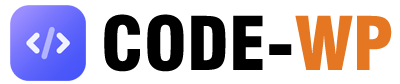
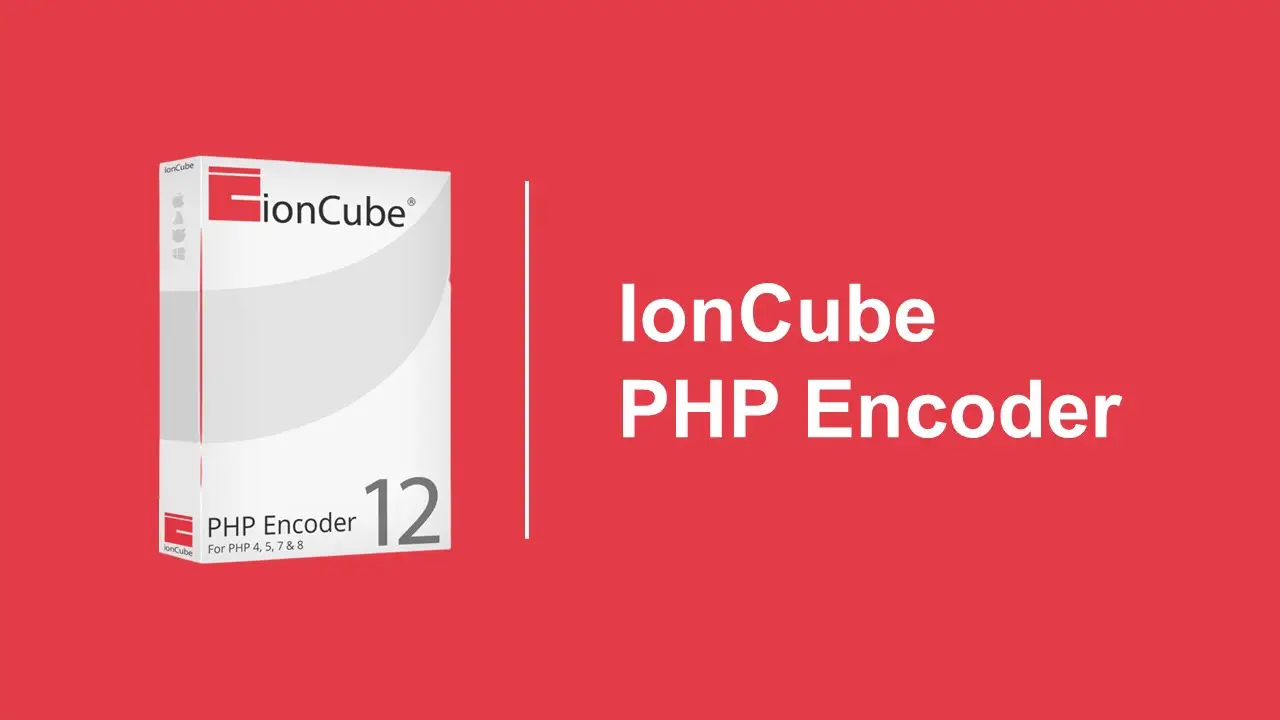
Bài viết liên quan